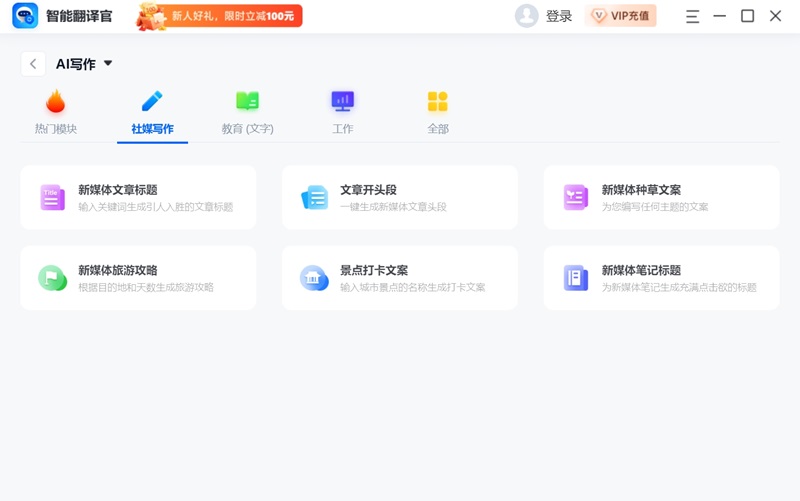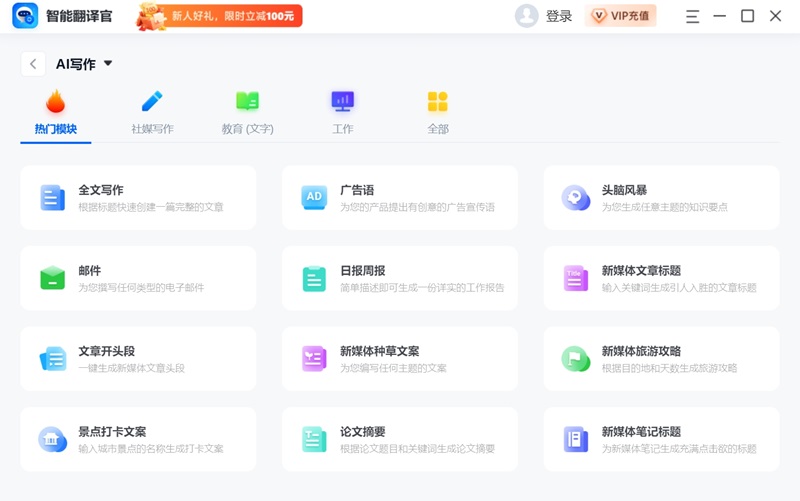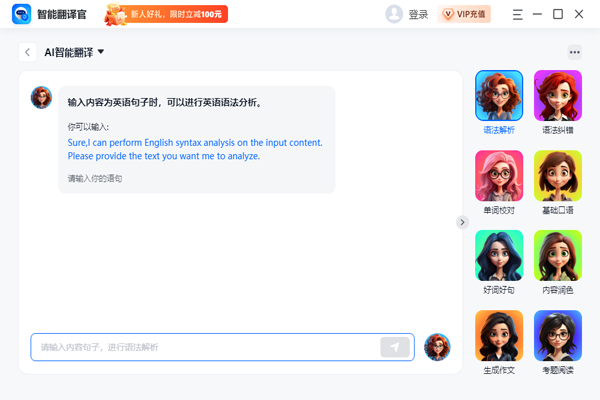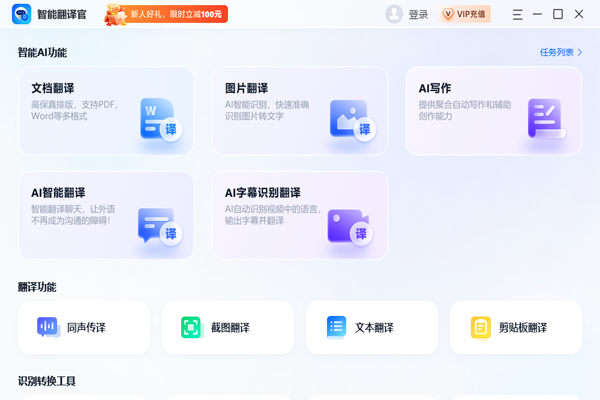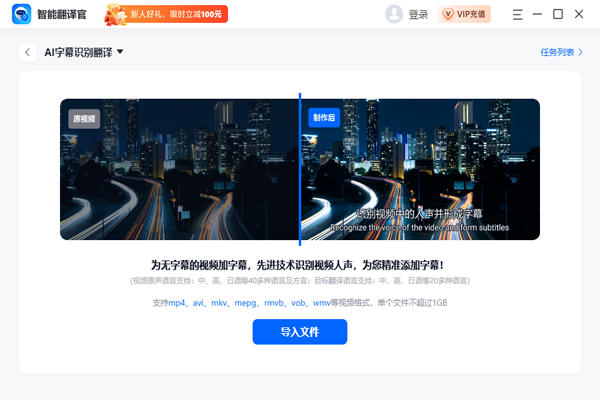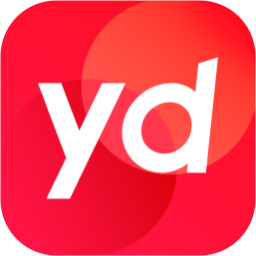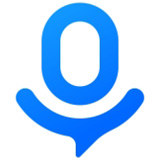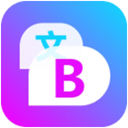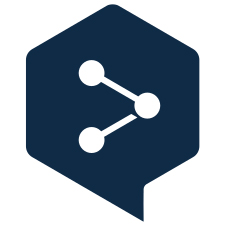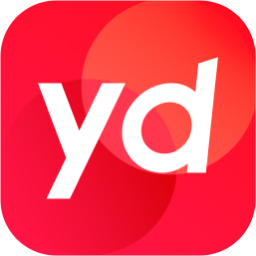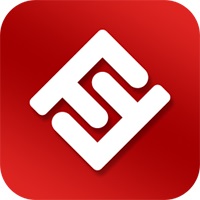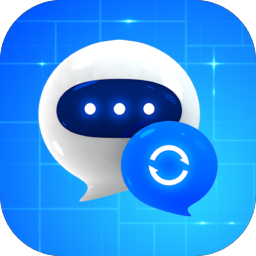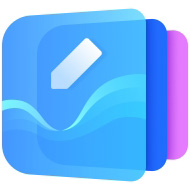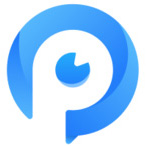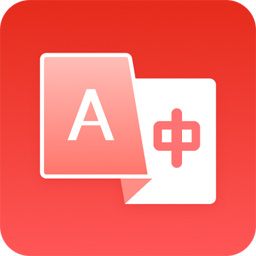智能翻译官
- 版本:v2.7.1.1
- 大小:2MB
- 更新:2025-09-29
- 下载:28048次
- 语言:简体中文
- 授权:免费
-
评分:

- 系统:winall/win7/win10/win11
杀毒检测:无插件360通过金山通过
软件简介
 智能翻译官是一款功能强大的智能AI翻译软件,支持中/日/韩/英/法/俄等语种实时翻译,除了文字翻译以外还可以对图片、文档、录音进行精准翻译。软件界面简洁、操作便捷、功能丰富,同时提供文字语音转换功能,助力高效办公简单轻松。
智能翻译官是一款功能强大的智能AI翻译软件,支持中/日/韩/英/法/俄等语种实时翻译,除了文字翻译以外还可以对图片、文档、录音进行精准翻译。软件界面简洁、操作便捷、功能丰富,同时提供文字语音转换功能,助力高效办公简单轻松。
软件功能
AI写作
智能翻译官支持根据标题进行全文写作,还可以借助AI写广告语、邮件、日报周报、新媒体文案、旅游攻略、论文摘要等。
文档翻译
支持添加word、pdf、ppt等文件,对文件中的文字内容进行翻译,一键上传,选择语种,可以全篇翻译,也可以选择页码。
文本翻译
输入需要翻译的文本即可进行多语种互译,翻译前后的文本都可以进行语音播放,翻译结果还可以进行短句合并、双语对照、复制。
截图翻译
智能翻译官支持点击或用快捷键Ctr+F截取要翻译的内容,设置翻译语种,即可对屏幕的文字进行快速识别翻译。
图片翻译
智能翻译官支持一键添加jpg、jpeg、png格式的图片,设置语言,即可自动提取图片中的文字并进行智能翻译,方便快捷。
文字识别
支持图片/录音/视频转文字,添加文件即可准确提取文字,识别结果还可以进行排版、复制、导出为文档,同时也支持视频转音频。
智能翻译官软件特色
智能翻译官安装步骤
智能翻译官官方电脑端使用方法
智能翻译官官方电脑端常见问题
小编寄语
智能翻译官是一款功能丰富的AI翻译工具,它可以支持多种语言互译和多种形式翻译,图片、文档都可以轻松翻译,操作简单,能够满足用户的翻译需求。
相关专题

最新软件
-
查看下载
 123云盘 云存储 | 2026-01-13 天极下载站提供123云盘官方最新版免费下载。123云盘是一款空间大、不限速、无广告、专注大文件传输分发的云存储服务产品。喜欢123云盘的家人们快来天极下载站体验,此软件已通过安全检测,无捆绑!
123云盘 云存储 | 2026-01-13 天极下载站提供123云盘官方最新版免费下载。123云盘是一款空间大、不限速、无广告、专注大文件传输分发的云存储服务产品。喜欢123云盘的家人们快来天极下载站体验,此软件已通过安全检测,无捆绑! -
查看下载
 Sync Breeze 文件管理 | 2026-01-13 天极下载站提供SyncBreeze官方最新版免费下载。SyncBreeze是一款易于使用的、灵活、快速的文件同步的工具,可允许您同步管理您网络计算机的磁盘文件,主要用来对文件进行分类保存和管理。界面简单朴素易用,允许您多个同步管理。你可以预览在任何文件被复制或删除。喜欢SyncBreeze的家人们快来天极下载站体验,此软件已通过安全检测,无捆绑!
Sync Breeze 文件管理 | 2026-01-13 天极下载站提供SyncBreeze官方最新版免费下载。SyncBreeze是一款易于使用的、灵活、快速的文件同步的工具,可允许您同步管理您网络计算机的磁盘文件,主要用来对文件进行分类保存和管理。界面简单朴素易用,允许您多个同步管理。你可以预览在任何文件被复制或删除。喜欢SyncBreeze的家人们快来天极下载站体验,此软件已通过安全检测,无捆绑! - 查看下载
-
查看下载
 AMR Player 影音转换 | 2026-01-13 天极下载站提供AMR Player官方最新版免费下载。AMR Player是一款AMR格式解码及转换工具,AMR Player不仅可以播放使用手机所录制的*.amr音乐文件,最重要的是它能够将AMR 转换成MP3、WAV档,或者是将MP3、WAV档转成AMR文件。喜欢AMR Player的家人们快来天极下载站体验,此软件已通过安全检测,无捆绑!
AMR Player 影音转换 | 2026-01-13 天极下载站提供AMR Player官方最新版免费下载。AMR Player是一款AMR格式解码及转换工具,AMR Player不仅可以播放使用手机所录制的*.amr音乐文件,最重要的是它能够将AMR 转换成MP3、WAV档,或者是将MP3、WAV档转成AMR文件。喜欢AMR Player的家人们快来天极下载站体验,此软件已通过安全检测,无捆绑! -
查看下载
 化学元素周期表 理科工具 | 2026-01-13 天极下载站提供化学元素周期表官方最新版免费下载。化学元素周期表是一款界面精美的化学元素周期表软件,这款元素周期表比课本之中的更加全面更加明了,软件之中非常详细的将碱金属、非金属、过渡元素、碱土元素、卤族元素、镧系金属、主族元素、惰性气体、锕系金属进行标志,使用户更加容易进行区分。喜欢化学元素周期表的家人们快来天极下载站体验,此软件已通过安全检测,无捆绑!
化学元素周期表 理科工具 | 2026-01-13 天极下载站提供化学元素周期表官方最新版免费下载。化学元素周期表是一款界面精美的化学元素周期表软件,这款元素周期表比课本之中的更加全面更加明了,软件之中非常详细的将碱金属、非金属、过渡元素、碱土元素、卤族元素、镧系金属、主族元素、惰性气体、锕系金属进行标志,使用户更加容易进行区分。喜欢化学元素周期表的家人们快来天极下载站体验,此软件已通过安全检测,无捆绑! -
查看下载
 傲桔电脑定时关机 开关定时 | 2026-01-13 天极下载站提供傲桔电脑定时关机官方最新版免费下载。傲桔电脑定时关机软件支持定时关机、重启、注销、锁屏、睡眠等,是家长和管理人员的好帮手,满足对电脑定时开关机有需求的用户,多种定时模式供你选择,让您再也不用担心电脑关机问题。喜欢傲桔电脑定时关机的家人们快来天极下载站体验,此软件已通过安全检测,无捆绑!
傲桔电脑定时关机 开关定时 | 2026-01-13 天极下载站提供傲桔电脑定时关机官方最新版免费下载。傲桔电脑定时关机软件支持定时关机、重启、注销、锁屏、睡眠等,是家长和管理人员的好帮手,满足对电脑定时开关机有需求的用户,多种定时模式供你选择,让您再也不用担心电脑关机问题。喜欢傲桔电脑定时关机的家人们快来天极下载站体验,此软件已通过安全检测,无捆绑!
猜你喜欢
 天极下载
天极下载